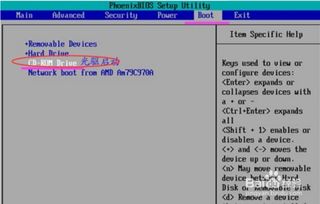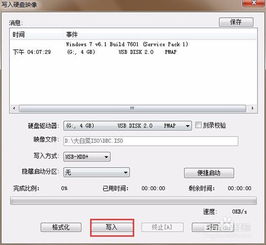如何将电脑设置为光驱启动?
怎样设置光驱启动
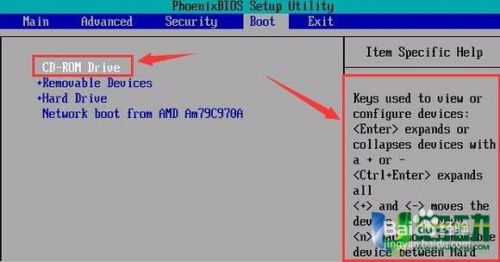
在许多情况下,我们可能需要从光驱启动计算机,例如安装操作系统、进行系统恢复或者运行某些特定的光盘软件。尽管随着USB设备的普及,光驱的使用频率有所降低,但在某些特定场景下,设置光驱启动仍然是必要的技能。下面,我们就来详细介绍如何设置光驱启动。
一、准备工作
在进行任何BIOS或UEFI设置之前,请确保你已经准备好了一张可启动的光盘,比如操作系统安装盘、系统恢复盘或者特定的诊断工具盘。同时,确保你的电脑光驱工作正常,并且光盘没有损坏。
二、进入BIOS/UEFI设置
1. 重启电脑:首先,你需要关闭计算机并重新启动。在启动过程中,你需要迅速进入BIOS或UEFI设置界面。
2. 进入BIOS/UEFI的快捷键:不同的计算机品牌和型号,进入BIOS/UEFI的快捷键可能有所不同。常见的快捷键包括Delete键、F2键、F10键、Esc键、F1键、F12键等。在启动过程中,屏幕上通常会显示一条消息,提示你按哪个键进入BIOS/UEFI设置。如果这条消息一闪而过,你可以尝试在启动过程中多次按下常见的快捷键,直到进入设置界面。
三、找到启动顺序设置
进入BIOS/UEFI设置界面后,你需要找到与启动顺序相关的设置选项。这个选项的名称可能因BIOS/UEFI版本和计算机品牌而异,但通常会在主界面或“Boot”选项卡下找到。以下是一些常见的启动顺序设置选项:
1. Boot Order(启动顺序)
2. Boot Priority(启动优先级)
3. Boot Sequence(启动序列)
4. Boot Device Priority(启动设备优先级)
四、设置光驱为第一启动设备
1. 在找到启动顺序设置选项后,使用键盘上的箭头键进行导航。
2. 查找光驱的列表项,通常它会显示为“CD/DVD-ROM Drive”、“Optical Drive”或类似的名称。
3. 使用键盘上的“+”键或“-”键(或相应的上下箭头键)将光驱移动到列表的顶部,使其成为第一启动设备。
4. 保存并退出BIOS/UEFI设置。这通常可以通过选择“Save & Exit”或类似的选项来完成。在某些BIOS/UEFI版本中,你可能需要按下特定的快捷键(如F10)来保存设置并退出。
五、重启电脑并从光驱启动
1. 完成BIOS/UEFI设置后,你的计算机会自动重启。
2. 在重启过程中,确保光驱中已插入可启动的光盘。
3. 如果设置正确,计算机应该从光驱启动,并加载光盘上的内容。
六、不同BIOS/UEFI版本的注意事项
1. AMI BIOS:在AMI BIOS中,你可能需要进入“Advanced BIOS Features”选项卡,然后找到“First Boot Device”选项并将其设置为光驱。
2. Award BIOS:在Award BIOS中,启动顺序设置通常位于“Boot”选项卡下,你需要找到“Boot Device Priority”或类似的选项,并将光驱移动到列表的顶部。
3. Phoenix BIOS:Phoenix BIOS的界面可能与其他BIOS版本略有不同,但启动顺序设置通常可以在“Boot”选项卡下找到。你需要找到“Boot Order”或类似的选项,并将光驱设置为第一启动设备。
4. UEFI设置:UEFI设置界面通常更加直观和用户友好。你可能需要进入“Boot”选项卡或类似的界面,然后找到与启动顺序相关的设置选项。在UEFI中,启动设备通常按名称列出,你可以使用鼠标或键盘进行选择和排序。
七、解决常见问题
1. 无法进入BIOS/UEFI设置:如果你无法进入BIOS/UEFI设置,请确保你在启动过程中迅速按下了正确的快捷键。如果仍然无法进入,请尝试查阅计算机的用户手册或在线支持文档以获取更多帮助。
2. 光驱无法识别:如果BIOS/UEFI设置中没有显示光驱选项,请确保光驱已正确连接到计算机,并且没有损坏。你还可以尝试将光驱连接到另一个IDE/SATA接口上,或者检查BIOS/UEFI设置中的光驱是否被禁用。
3. 启动顺序无法保存:如果你无法保存启动顺序设置,请确保你已经选择了正确的保存选项,并且没有遇到任何BIOS/UEFI错误。在某些情况下,你可能需要更新BIOS/UEFI固件或重置BIOS/UEFI设置到默认值。
4. 从光驱启动失败:如果从光驱启动失败,请确保光盘是可启动的,并且光驱工作正常。你还可以尝试将光盘放入另一台计算机中检查是否有问题。此外,确保BIOS/UEFI设置中的启动顺序已经正确配置为光驱优先。
八、总结
设置光驱启动是一个相对简单但重要的技能,特别是在需要安装操作系统或进行系统恢复时。通过进入BIOS/UEFI设置界面并找到启动顺序设置选项,你可以轻松
- 上一篇: 异地送甜,如何为远方的朋友惊喜订蛋糕?
- 下一篇: 怎样查询手机号码的归属地?
-
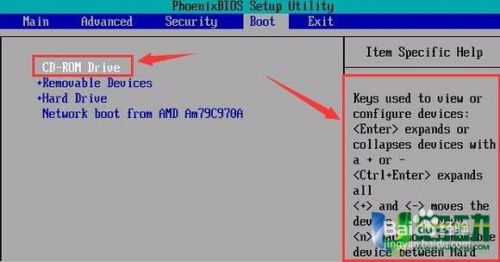 轻松掌握:设置光驱启动的详细步骤资讯攻略11-23
轻松掌握:设置光驱启动的详细步骤资讯攻略11-23 -
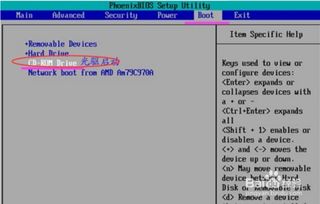 BIOS中轻松设置光驱为启动项指南资讯攻略12-04
BIOS中轻松设置光驱为启动项指南资讯攻略12-04 -
 电脑光驱禁用及仅阻止光盘刻录功能的实现方法资讯攻略11-27
电脑光驱禁用及仅阻止光盘刻录功能的实现方法资讯攻略11-27 -
 如何制作光盘启动盘?资讯攻略11-05
如何制作光盘启动盘?资讯攻略11-05 -
 轻松解决!电脑无法识别光驱读光盘?我来帮您搞定!资讯攻略11-13
轻松解决!电脑无法识别光驱读光盘?我来帮您搞定!资讯攻略11-13 -
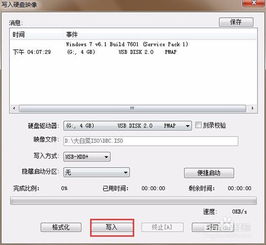 轻松学会:如何制作ISO模式U盘启动盘?资讯攻略11-18
轻松学会:如何制作ISO模式U盘启动盘?资讯攻略11-18